IPTV が AT&T で動作しない: すぐに修正する 4 つの方法

読者の多くは、 AT&T でIPTV が動作しないことに苦労していると報告しています。この問題のため、ユーザーは IPTV でコンテンツをストリーミングして時間を楽しむことができません。
この問題は、破損したキャッシュ ファイルや Cookie ファイルなどが原因で発生する可能性があります。このガイドでは、最終的に問題を解決するのに役立ついくつかの解決策を紹介します。早速本題に入りましょう。
IPTV が AT&T で動作しないのはなぜですか?
私たちは調査を行った結果、AT&T で IPTV が動作しない一般的な理由がいくつか見つかりました。その一部を以下に示します。
AT&T で IPTV が動作しない問題を解決するのに役立つ高度なソリューションを見てみましょう。
AT&T ネットワークで IPTV が動作していない場合、どうすれば IPTV を修復できますか?
高度なソリューションを適用する前に、以下の修正を試して、AT&T ネットワークで IPTV が動作しない問題を解決することをお勧めします。
- IPTV サーバーがダウンしていないか、メンテナンス中でないか確認してください。その場合は、ネットワークに問題はありません。
- インターネット接続が遅い可能性があります。インターネット接続プランに基づいて最適な速度が得られているかどうかを確認する必要があります。
この問題を解決するための高度なソリューションを確認してください。
1. AT&T の Smart Home Manager ソフトウェアを無効にする
- A&T スマート ホーム マネージャーを開きます。
- [ホーム ネットワーク]を選択します。
- [Wi-Fi]タブをクリックし、下の [詳細設定] を選択します。
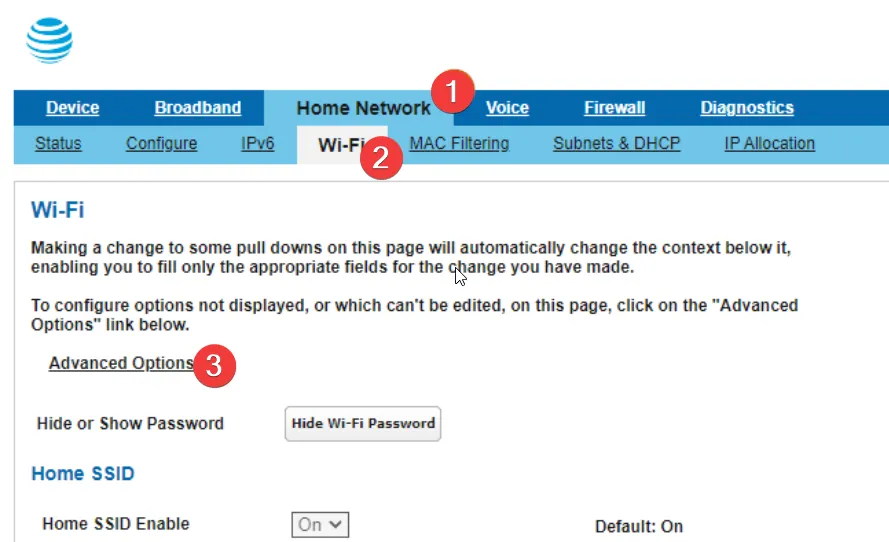
- [ファイアウォール]タブをクリックし、[セキュリティ オプション] を選択します。
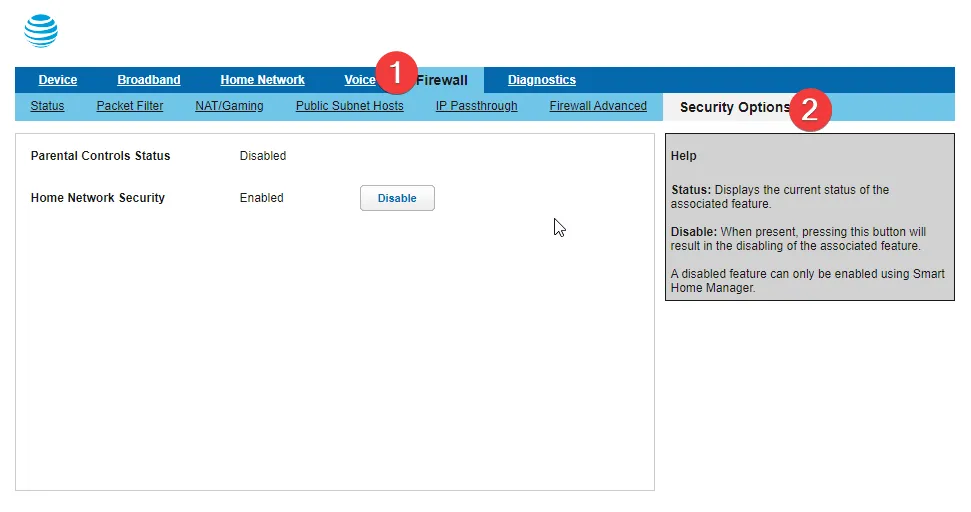
- ホーム ネットワーク セキュリティ オプションで[無効]を選択します。
- AT&T スマート ホーム マネージャーを閉じます。
- NetIPTV または IPTV Smarters Pro を再起動します。
一部のユーザーは、AT&T 用の Smart Home Manager ソフトウェアを無効にするだけで、AT&T ネットワーク上で IPTV が動作しないことを解決しました。
2.DNSキャッシュをフラッシュする
- キーを押して[スタート]Winメニューを開きます。
- 管理者としてコマンド プロンプトを開きます。
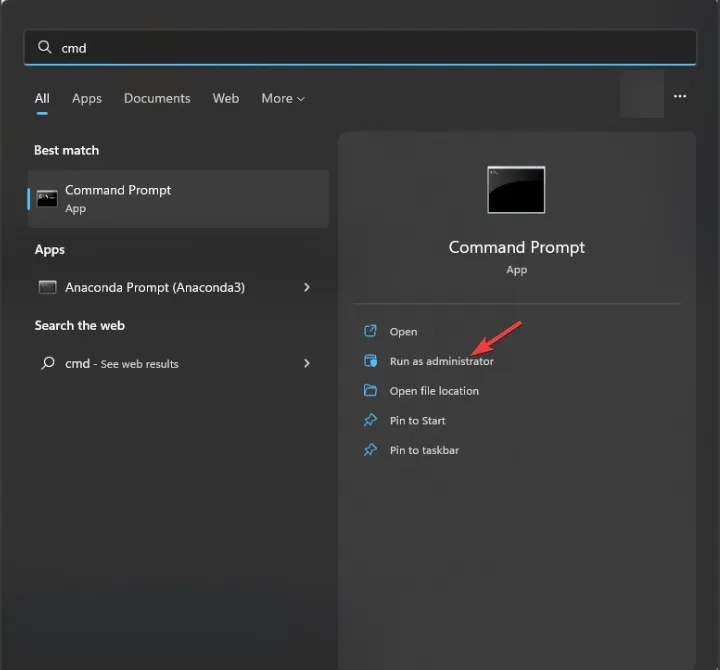
- 以下のコマンドを入力し、 を押してEnter DNS キャッシュをフラッシュします。
ipconfig /flushdns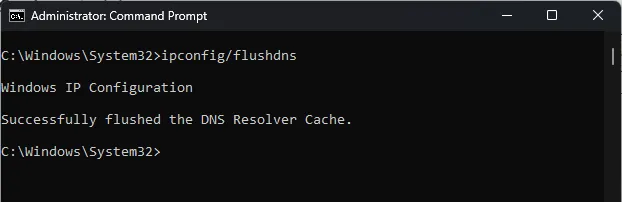
- DNS キャッシュがフラッシュされたことを示す確認メッセージが表示されます。
3. ブラウザの Cookie とキャッシュをクリアする
- Google Chromeを起動します。
- 3 ドットのメニュー アイコンをクリックし、[設定] を選択します。
- [プライバシーとセキュリティ]を選択します。
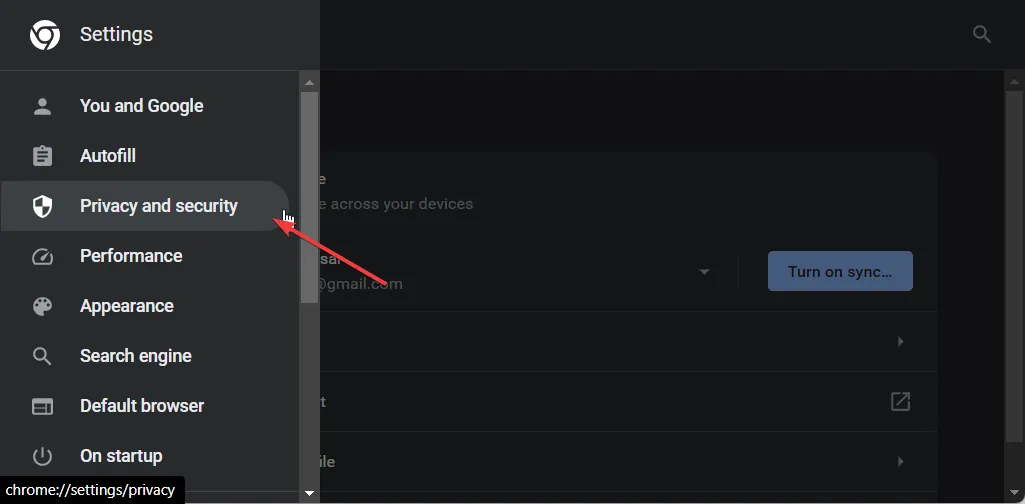
- [閲覧データを消去]を選択します。
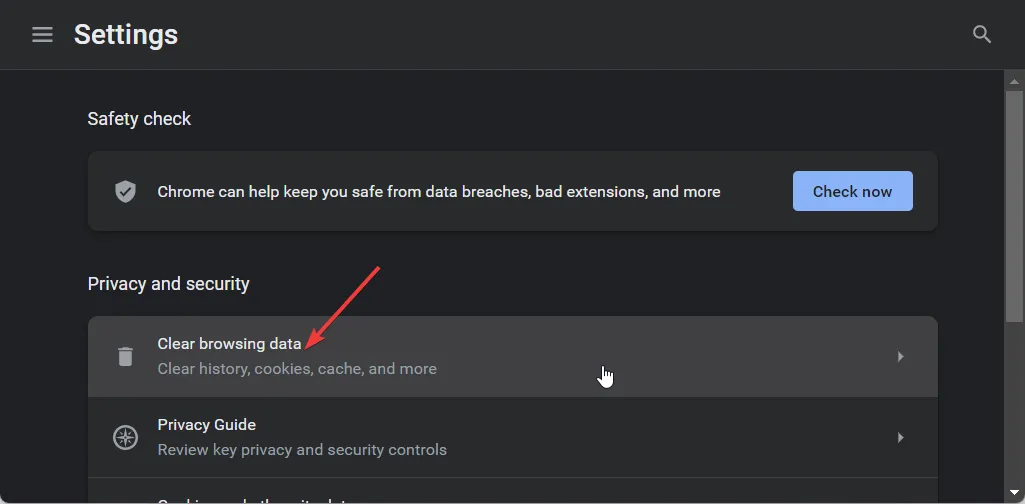
- [Cookie とその他のサイト データ]および[キャッシュされた画像とファイル]オプションのボックスをオンにします。
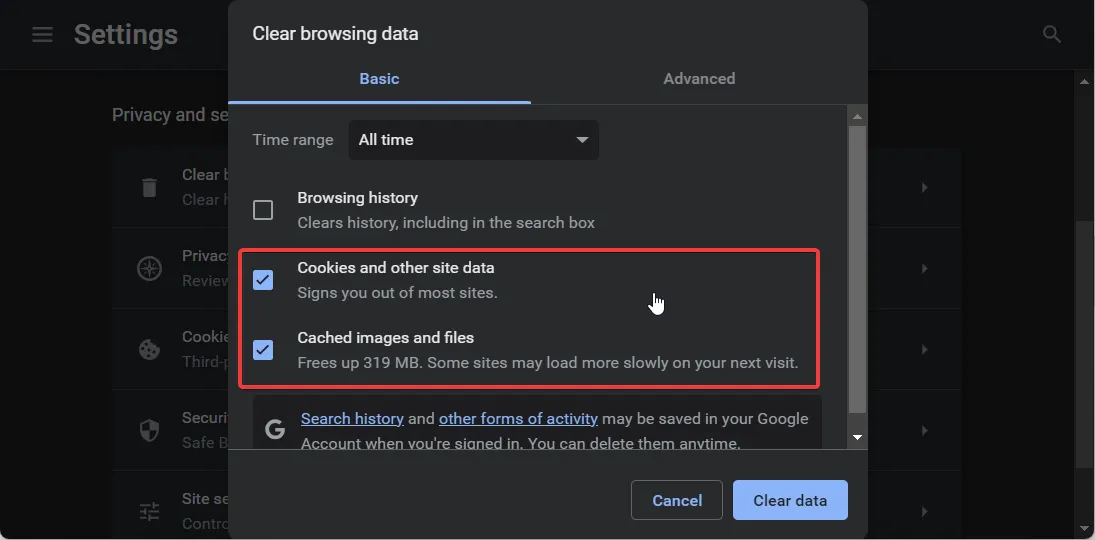
- 「データをクリア」ボタンをクリックします。
説明のために、Google Chrome ブラウザを使用しました。ただし、同じ手順を適用してブラウザの Cookie とキャッシュ データをクリアすることができます。
4. IPv6 プロトコルを無効にする
- キーを押して[スタート]Winメニューを開きます。
- コントロールパネルを起動します。
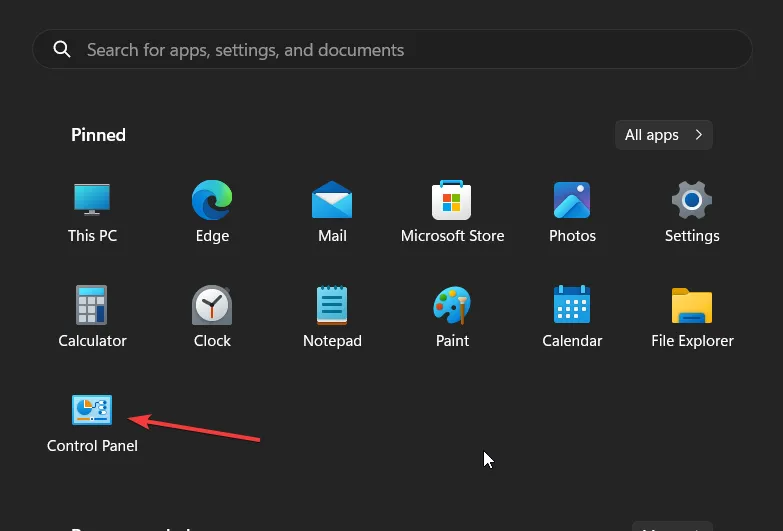
- [ネットワークと共有センター]をクリックします。
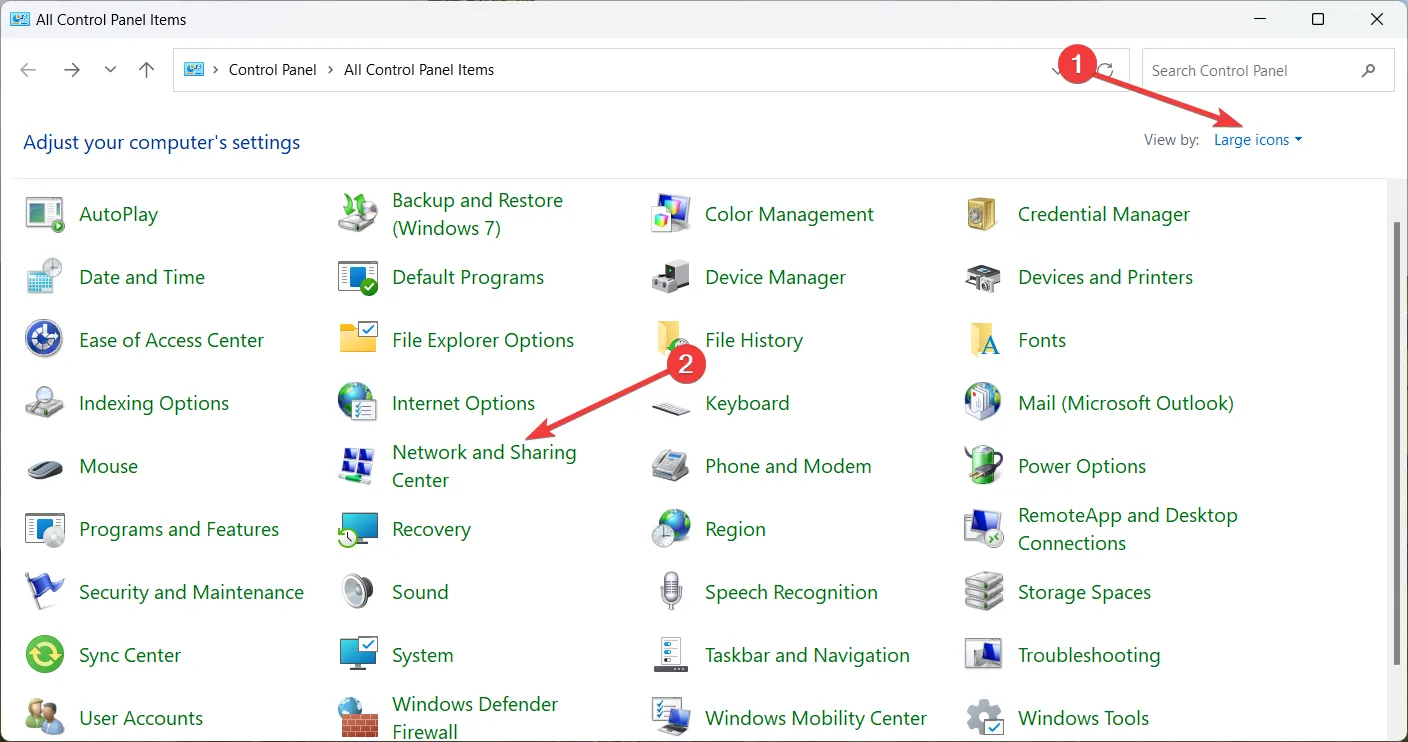
- [アダプター設定の変更]を選択します。
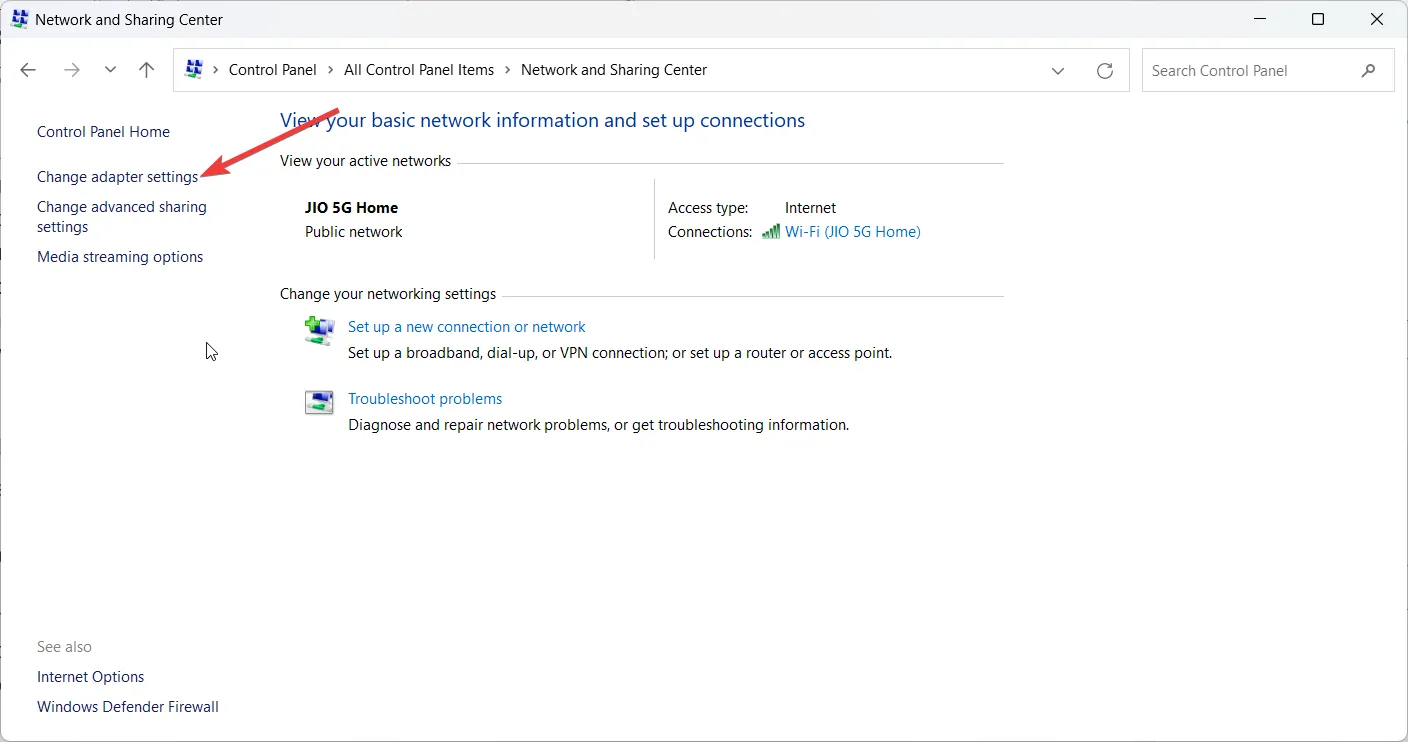
- ネットワークをダブルクリックして、そのプロパティを開きます。
- [プロパティ]を選択します。
- IPv6のチェックボックスをオフにして、「OK」をクリックします。
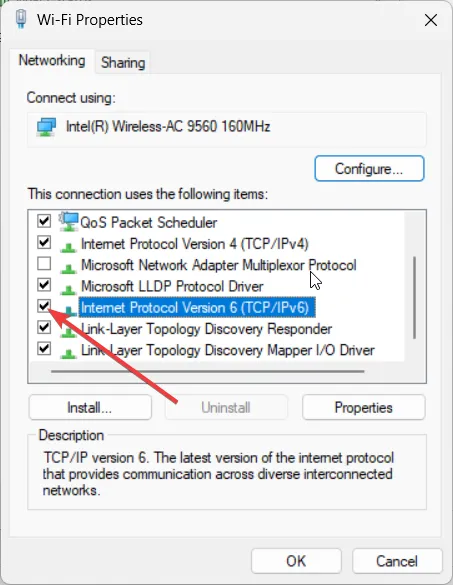
IPv6 プロトコルは、アクセシビリティの問題を引き起こすことを目的としており、AT&T ネットワークで IPTV が動作しないという問題が発生するのはそのためである可能性があります。上記の手順に従って無効にして、問題が解決するかどうかを確認してください。
上記の解決策のどれで問題が解決したかを、以下のコメント欄でお気軽にお知らせください。



コメントを残す